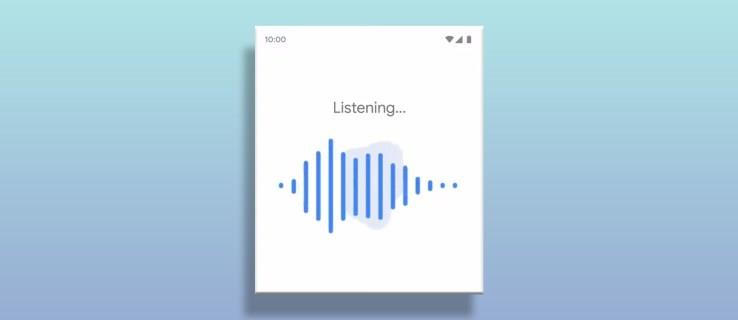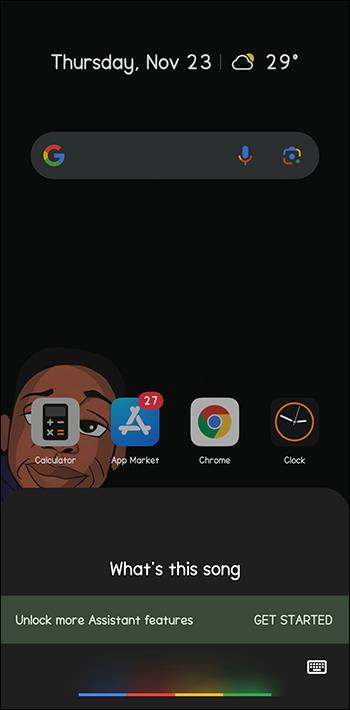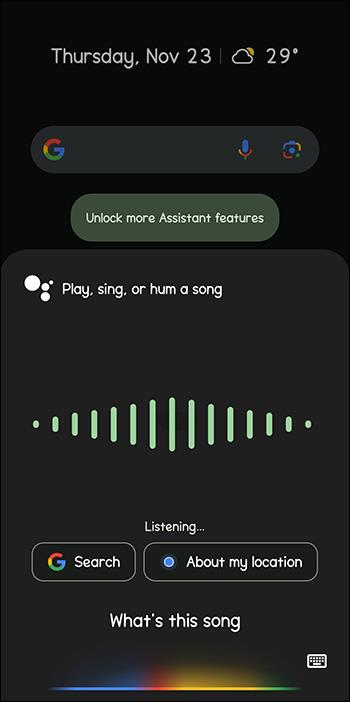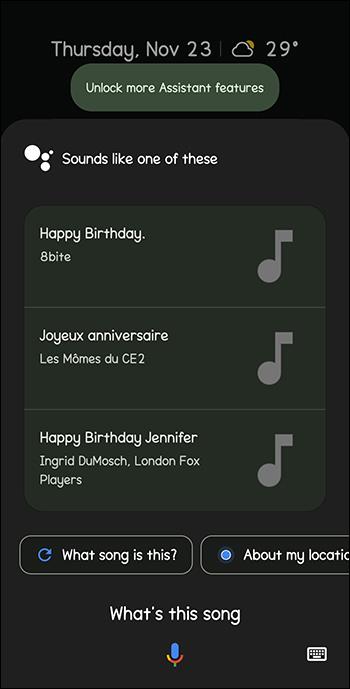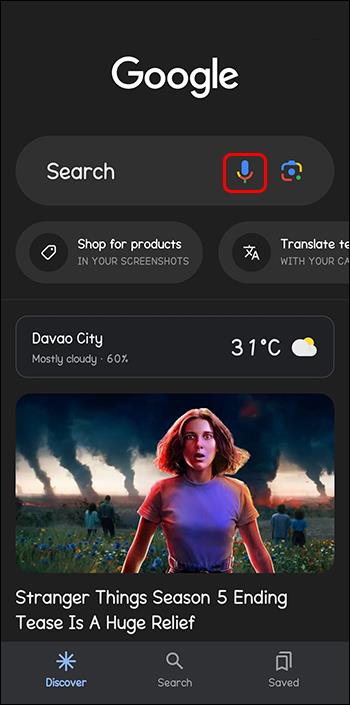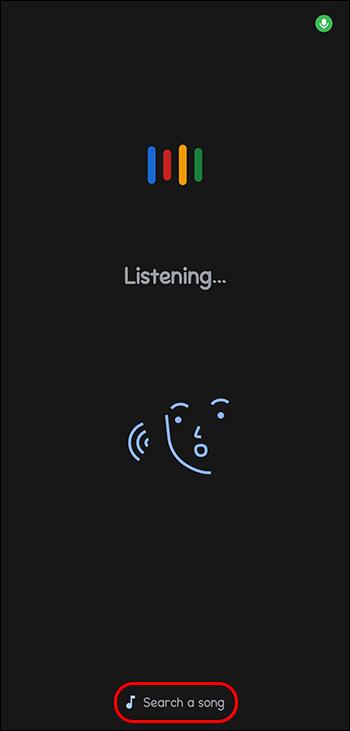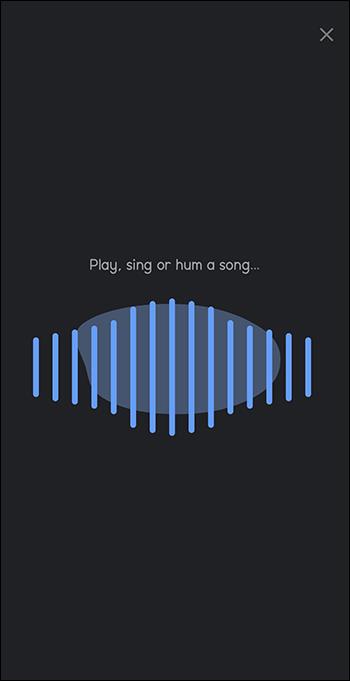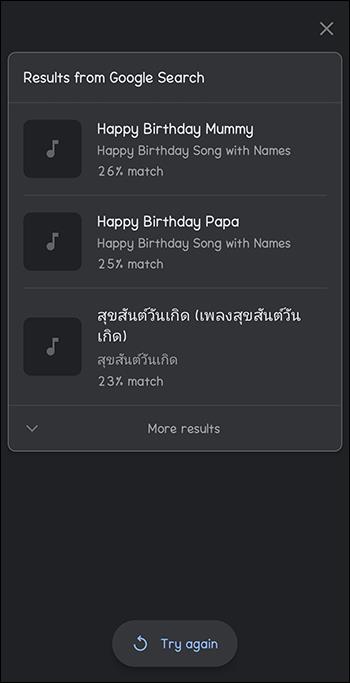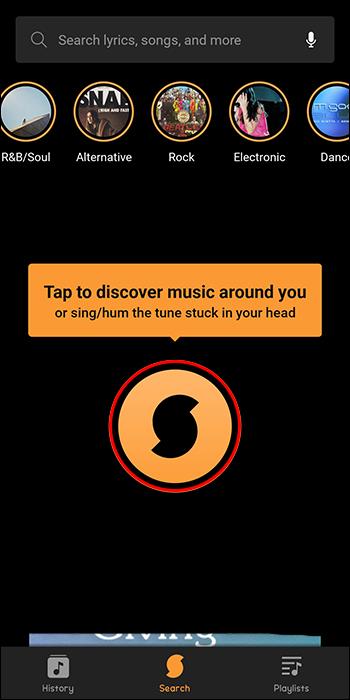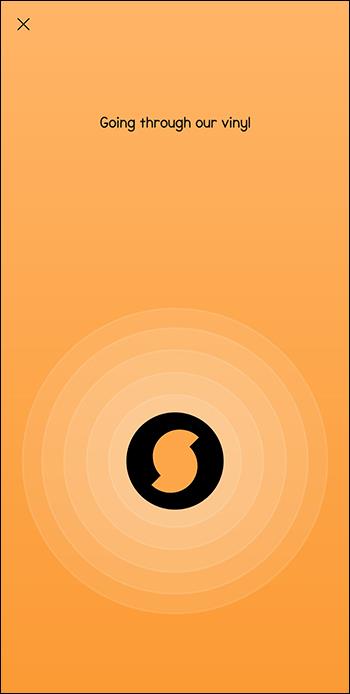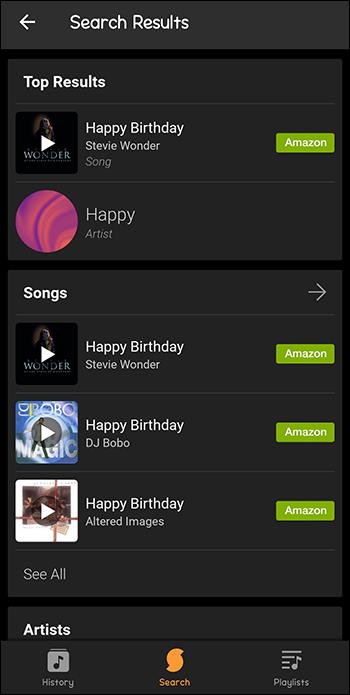Har du nogensinde haft en sang eller melodi fast i dit hoved , men du kan ikke genkende den? Du spørger måske venner, om de ved det eller håber, du hører det et andet sted igen, men oplevelsen kan stadig være irriterende. Du ved måske ikke engang, hvor du først hørte det, men det bliver en irriterende øreorm.
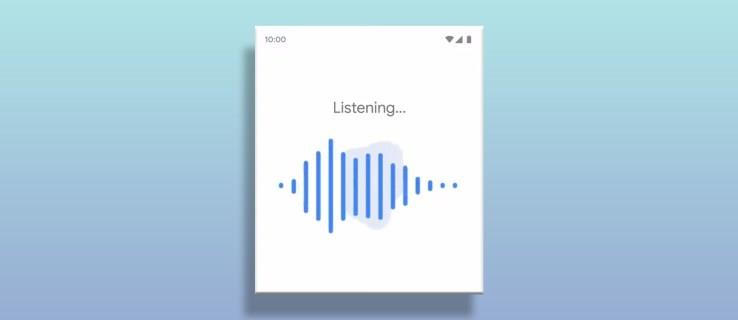
I gamle dage skulle man vente, til man hørte det i radioen igen. Heldigvis har vi nu værktøjer med lydgenkendelsesteknologi, der kan hjælpe med at finde sangen ved blot at spille et afsnit, nynne eller endda fløjte. I denne artikel vil vi se på, hvordan du kan finde en sang ved at nynne.
Sådan finder du en sang af Humming
Flere værktøjer kan hjælpe dig med at finde en sang ved at nynne. Den mest populære er funktionen Hum to Search i Google-appen og Google Assistant. Hvis du er Android-bruger, behøver du ikke tredjepartsapps for at nyde denne funktion. Google har fire måder at hjælpe dig med at finde en sang.
Brug af Google Assistant på Android
- Hold din telefons Hjem -knap nede for at aktivere Google Assistant. Eller hold din telefon ind til dig og sig "Hey Google".
- Spørg: "Hvad er denne sang?"
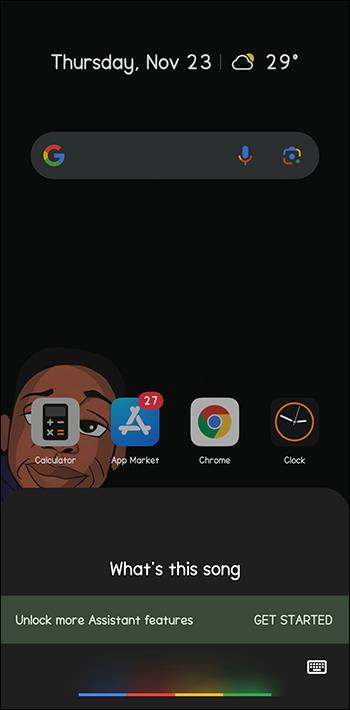
- Nyn den sang, du vil identificere, og Google Assistant vil give mulige matches til sangen.
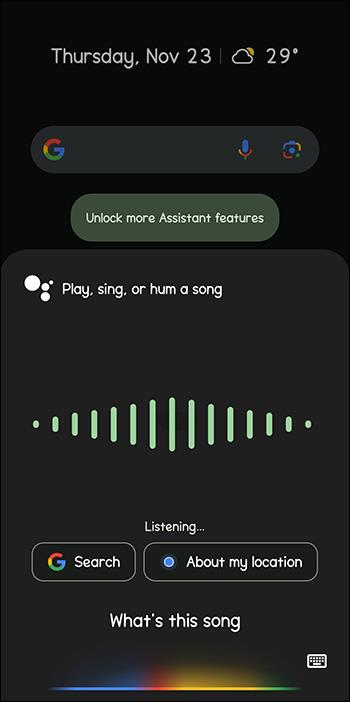
- Tryk på en af dem, og den fører dig til søgeresultatsiden, hvor du kan se tekster, lytte til sangen eller se musikvideoen.
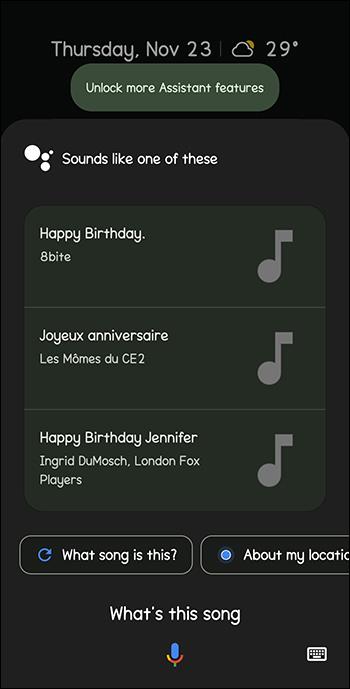
Du kan også synge sangen, hvis du kender nogle af teksterne. I begge tilfælde vil Google Assistant identificere den bestemte sang.
Brug af Google-appen
At bruge Google-appen til at finde en sang ved at nynne svarer til at bruge Google Søgning. Denne metode er ideel til iPhone-brugere eller personer, der ikke bruger Google Assistant.
- Åbn Google- appen på din telefon.
- Tryk på mikrofonikonet i venstre side af søgelinjen.
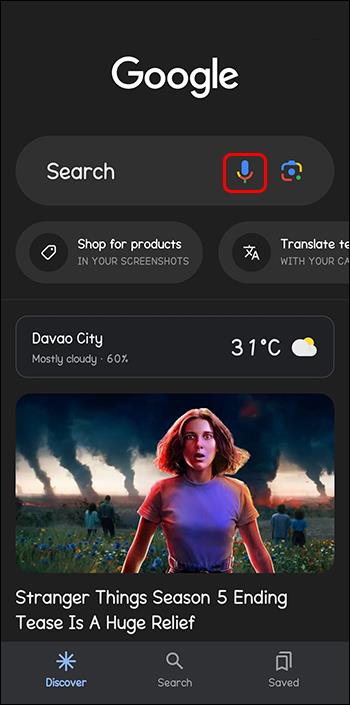
- Tryk på Søg efter en sang .
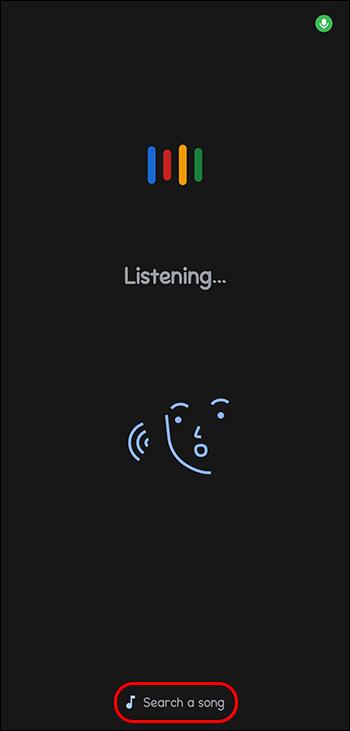
- Følg prompten for at nynne tonen i en sang.
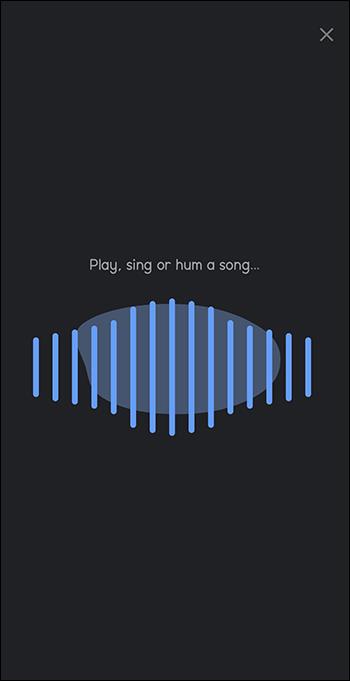
- Kig gennem de mulige matches for at finde sangen. Du kan gøre dette ved at vælge hvert søgeresultat for at lytte til en forhåndsvisning af sangen, se teksten eller se musikvideoen.
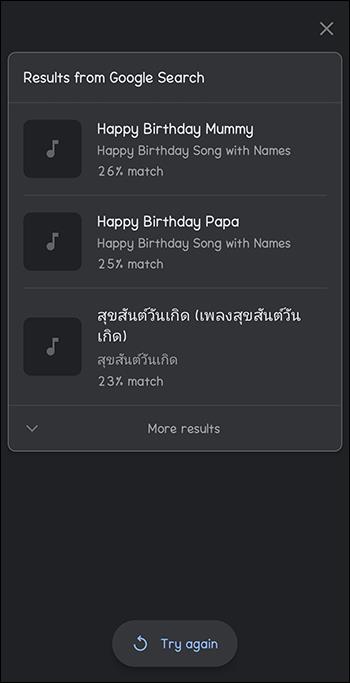
Brug af YouTube
Fordi Google ejer YouTube, kan du bruge appen til at søge efter en sang ved at nynne. Funktionen fungerer på samme måde som "Hum to Search" i Google Assistant eller Google-appen fungerer. Åbn YouTube-appen, og i stedet for at søge via tekst, tryk på mikrofonen, skift til tryk på sangen og nyn din melodi. YouTube-appen identificerer automatisk melodien og viser søgeresultaterne.
Det eneste bummer er, at denne funktion kun er tilgængelig på YouTubes Android-app. Bemærk også, at du ikke kan bruge denne metode til at identificere en sang, der bruges i en YouTube-video . Du skal bruge Shazam eller en anden tredjepartsapp til det.
Sådan finder du en sang ved at nynne med SoundHound
Hvis du ikke vil bruge nogen Google-værktøjer, kan du også bruge tredjepartsapps. SoundHound er et populært musikgenkendelsesværktøj, der bruger lydanalyseteknologi til at matche sange efter tone.
- Download SoundHound fra Google Play eller Apple App Store, og åbn den.
- Tryk på SoundHound-ikonet i midten af siden.
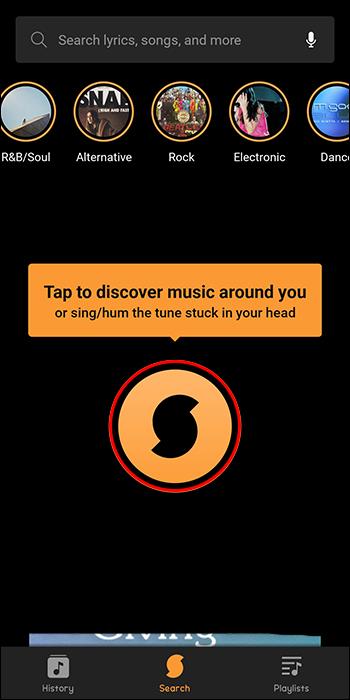
- Nyn sangens melodi.
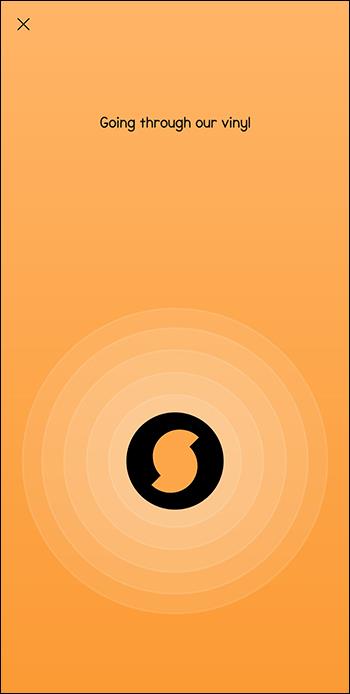
- SoundHound viser en liste over potentielle sange, der sandsynligvis matcher din tone.
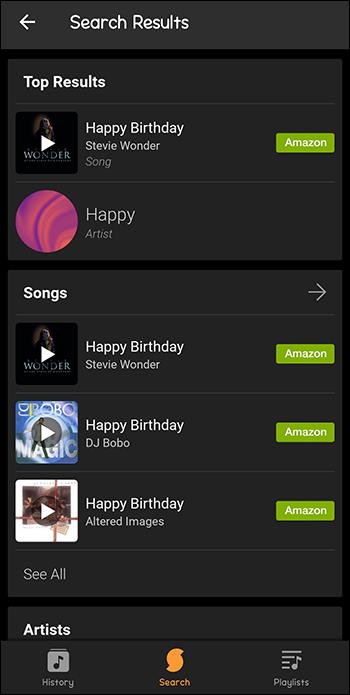
- Hvis du genkender sangtitlen, kan du trykke på den og afspille den. Hvis ikke, skal du spille den ene sang efter den anden for at finde den, du leder efter.
Navn den melodi
Tidligere hjalp de fleste musikstreaming-apps brugere med at identificere sange, men kun hvis den faktiske sang i øjeblikket spillede i baggrunden eller gennem en søgning efter tekster. I dag kan vi også finde sange ved blot at nynne melodien, takket være meget avanceret software og få de irriterende øreorme til at forsvinde.
Når den er identificeret, kan du indstille sangen som din iPhone-alarm, så du vågner op til din yndlingsmelodi hver morgen.
Ofte stillede spørgsmål
Kan Google stadig genkende melodien, selvom jeg synger off-key?
Ja, Google kan genkende melodien og give potentielle matches, selvom du er off-key. Google behøver ikke, at du har den bedste vokal for at genkende tonen. Så længe melodien er tæt på den faktiske sang, kan du finde den sang, du leder efter.
Hvorfor kan jeg ikke finde en sang ved at nynne med min Google-app?
Hvis du ikke kan finde en sang ved at nynne gennem din Google-app, bruger du muligvis en forældet version af Google-appen. Gå til din app-butik for at få den opdaterede version, og du kan finde din sang ved at nynne.